Flet jobblokke
Med denne status kan du scanne flere sæt originaler med forskellige kopiindstillinger og printe dem som ét dokument.
Du angive kopiindstillinger (f.eks. Jobseparator og Sidenummerering) for det samlede dokument. Du kan også lagre det samlede dokument i en mailboks.
Som et eksempel er proceduren for dobbelthæftning og indstilling af et frontomslag for det samlede dokument forklaret i dette afsnit.
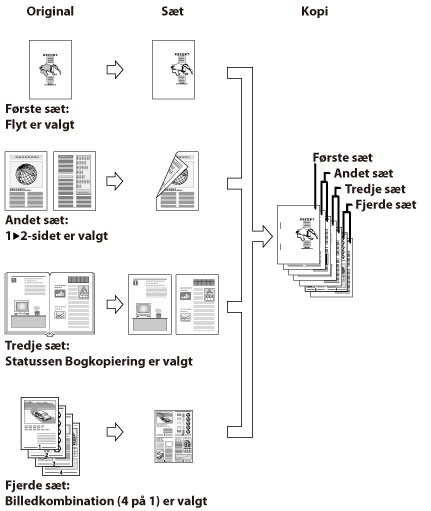
1.
Tryk på  → [Kopi].
→ [Kopi].
 → [Kopi].
→ [Kopi].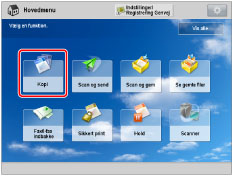
2.
Tryk på [Flet jobblokke] → [Tilvalg].
/b_copy_050_01_b_C.jpg)
3.
Angiv kopiindstillinger for det samlede dokument → tryk på [OK].
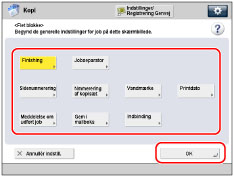
Selvom du angiver indstillingerne for det samlede dokument i [Tilvalg] inden skift til [Flet jobblokke], bevares indstillingerne for det samlede dokument.
BEMÆRK! |
Hvis du vil indstille [Indsæt ark] for det samlede dokument, skal du indstille det i trin 7. |
4.
Angiv kopiindstillingerne for det samlede dokument.
/b_copy_050_01_d_C.jpg)
5.
Tryk på  .
.
 .
./b_copy_050_01_e_C.jpg)
Hvis du ønsker at fortsætte med at scanne endnu et sæt originaler uden at ændre kopiindstillingerne, skal du anbringe dine originaler og trykke på  .
.
 .
.Du kan ændre eller angive indstillingerne for [Kopiforh.], [2-sidet original], [Tæthed] og [Originaltype] før du scanner det næste sæt af originaler (dvs. mellem sættene). For at ændre indstillingerne skal du trykke på [Skift indst.]. Vælg statussen, der skal ændres → efter tryk på [Skift]: Skift indstillingerne → tryk på [OK] → [OK].
Hvis du ønsker at skifte scanningsindstillinger og scanne et andet sæt originaler, skal du trykke på [Scanindstillinger for næste blok] og gentage fremgangsmåden fra punkt 4.
Hvis du ønsker at nulstille eller scanne det aktuelle sæt originaler, skal du trykke på [Nulstil/Annullér denne blok] og gentage fremgangsmåden fra punkt 4.
Gentag proceduren, indtil alle sæt er blevet scannet.
6.
Tryk på [Tjek/Flet alle blokke].
Du kan også trykke på [Kontr/annul. blokke] i punkt 4 og fortsætte til punkt 7.
7.
Vælg originalsættene i den rækkefølge, du ønsker at samle dem i.
/b_copy_050_01_f_C.jpg)
Hvis du vil kontrollere kopiindstillingerne for det samlede dokument, tryk på [Tjek Generelle indst.].
Hvis du vil vælge alle sæt af originaler, skal du trykke på [Vælg alle]. Men hvis et bundt originaler allerede er valgt, ændres denne tast til [Slet det valgte].
For at tilføje endnu et sæt skal du trykke på [Tilføj originaler] og gentage fremgangsmåden fra punkt 4.
For at tilføje et andet sæt fra et mailboksdokument skal du trykke på [Tilføj fra mailboks] → vælg en mailboks. Vælg en fil, der skal tilføjes → tryk på [OK].
For at se detaljeret oplysninger for originalsættene skal du vælge originalsæt → tryk på [Detalj.].
BEMÆRK! |
De valgte sæt bliver nummereret og samlet i den angivne rækkefølge. Du kan annullere et udvalg ved at vælge originalsættet igen. Den fil, du kan vælge fra mailboksen som batchoriginalen, har en opløsning på enten 600 dpi eller 1200 dpi. Hvis du indstillede [Indbinding] i trin 3, kan du vælge begge filerne. |
Redigering af et bundt originaler:
Tryk på [Redigér & Justér].
For at kontrollere billedet: Tryk på [Vis billede] → kontrollér billedet → tryk på [OK].
For at slette sider i et bundt: Tryk på [Slet side] → vælg [Enkelt side] eller [Flere sider]. Angiv siden/siderne, der skal slettes → tryk på [Start sletning] → [Ja].
Sletning af et bundt originaler:
Tryk på [Slet blokke] → [Redigér & Justér].
Vælg bundtet, der skal slettes → tryk på [OK] → [Ja].
Lav et prøveprint:
Tryk på [Prøveprint].
Vælg printmetoden.
[Prøveprint af udvalgt blok]: | Printer et eksempel af et valgt bundt originaler. Eksemplet printes med de kopistatusser, der er indstillet for det valgte bundt. |
[Prøveprint af kombineret job]: | Printer et eksempel af et flettet job. Eksemplet printes med de kopistatusser, der er indstillet for hvert bundt originaler og det samlede dokument. |
Indstilling af [Tilføj omslag]/[Indsæt ark] for det samlede dokument:
Tryk på [Tilføj omslag] eller [Indsæt ark].
Angiv de detaljerede indstillinger → tryk på [OK] → [OK].
For instruktioner om at indstille [Tilføj omslag] og [Indsæt ark] kan du se "Tilføj omslag" og "Arkindsætning."
8.
Brug  -
-  (taltasterne) til at indtaste det ønskede antal print.
(taltasterne) til at indtaste det ønskede antal print.
 -
-  (taltasterne) til at indtaste det ønskede antal print.
(taltasterne) til at indtaste det ønskede antal print.9.
Tryk på [Start print].
Hvis du indstillede [Gem i mailboks] i trin 3, skal du trykke på [Gem i mailboks].
Hvis du indstillede [Gem i mailboks] i trin 3, og [Kopier efter lagring] er indstillet til 'Til', kan du udføre følgende handlinger:
[Print/gem]: | Det samlede dokument bliver gemt i den valgte mailboks, når det bliver printet. |
[Gem og afslut]: | Det samlede dokument bliver gemt i en mailboks uden at blive printet. |
VIGTIGT |
Hvis du indstiller [Flet jobblokke], kan du indstille [Tilføj omslag]/[Indsæt ark] for det samlede dokument. Du kan ikke indstille [Tilføj omslag]/[Indsæt ark] for ethvert bundt originaler. Hvis du indstiller [Flet jobblokke], bliver Jobopbygning automatisk valgt for hvert originalsæt. Du kan ikke bruge Jobopbygning til det kombinerede dokument. Du kan ikke foretage et hastekopijob, mens du kopierer med statussen Flet jobblokke. Du kan ikke registrere statussen Flet jobblokke i Standardindstillinger eller [Favoritindst.]. Du kan ikke hente statussen Flet jobblokke med [Tidligere indst.]. |
BEMÆRK! |
Det maksimale antal originalsæt, som du kan samle til et dokument, er 32. Du kan justere belysningen under print. For at annullere Flet jobblokke med andre kopistatusser skal du trykke på [Annullér fletning]. |